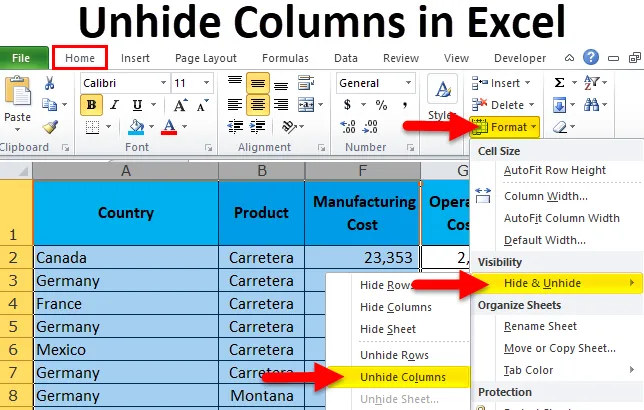
Odkrivanje stolpcev v Excelu (kazalo)
- Skrivanje stolpcev z uporabo miške
- Odkrivanje stolpcev Uporaba bližnjice na tipkovnici
- Skrij stolpce z možnostjo Oblika
- Skrivanje stolpcev prilagodite širino stolpca
- Skrij stolpce z uporabo kode VBA
Kako odkriti stolpce v Excelu?
Ko poročamo o excelu, naredimo veliko izračunov, zalednih del in še veliko drugih stvari. Ko so ta nadomestna dela končana, skrijemo te stolpce in vrstice, da končnim uporabnikom ne bomo prikazali svojih izračunov.
Skupna raba vsega končnega uporabnika nima smisla kot generator poročil. Poleg tega ne potrebujejo vseh teh stvari. Potrebujejo samo zgodbo poročila nič drugega. Če delite vsak izračun, začasno delo ne razume niti vseh tistih stvari, ki jih le doda na seznam zmede.
Zato smo v končnem poročilu izbrali, da skrijemo vse neželene stolpce.
Vendar lahko skrite stolpce v Excelu skrijemo na več načinov. V tem članku bom podrobno razpravljal o vsakem od njih.
Kako najti skrite stolpce?
Preden razložim, kako odkriti stolpce v Excelu, naj vam povem, kako lahko najdete skrite stolpce.
Predlogo Excel skrivaj stolpcev Excel lahko prenesete tukaj - Skrij stolpce predlogo ExcelaPoglejte spodnjo sliko.
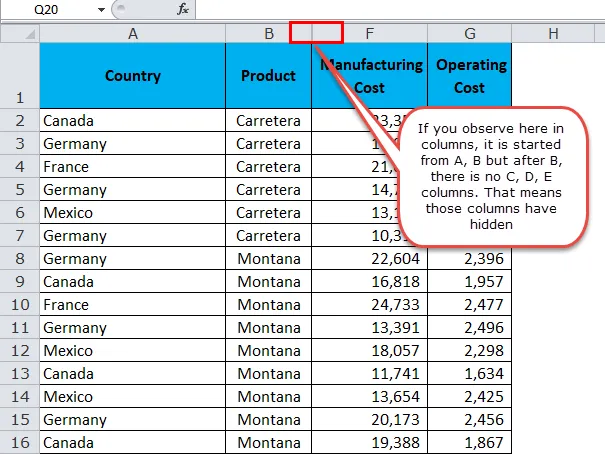
Kako odkriti stolpce?
Zdaj vemo, kako najti skrite stolpce. Stolpe v Excelu lahko odkrijemo z več načini. Zgornjo sliko bom uporabil za vse primere.
- Skrivajte uporabo miške.
- Skrivajte uporabo bližnjice na tipkovnici
- Skrivajte uporabo možnosti Format
- Pokličite jo z dvojnim klikom, če želite prilagoditi širino stolpca
- Skrij ga koda VBA
Odkrivanje stolpcev v Excelu z uporabo miške
To je najlažji način za odkrivanje stolpcev v excelu. Za učenje te metode sledite spodnjim korakom.
1. korak: izberite celoten obseg, ki ga želite skriti. V mojem primeru sem izbrala stolpce od A do F.

Opomba: Lahko izberete kateri koli stranski stolpec skritih stolpcev.
2. korak: Z desno tipko miške kliknite glave stolpcev.
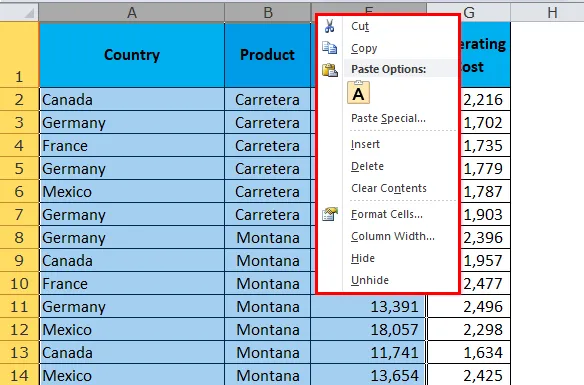
3. korak: Kliknite na možnost Skrij.
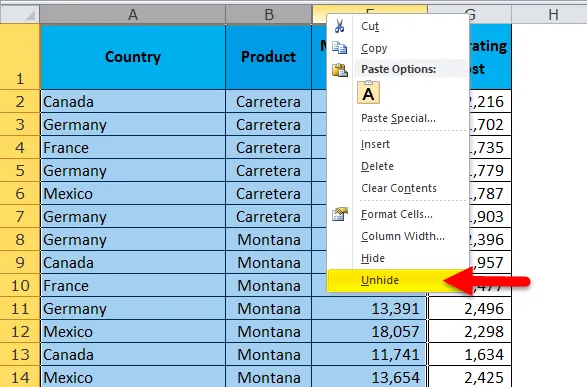
4. korak: To bo takoj odkrilo vse skrite stolpce v območju od A do G.
Opomba: Vsi drugi skriti stolpci, ki niso v območju od A do G, ostanejo skriti samo.
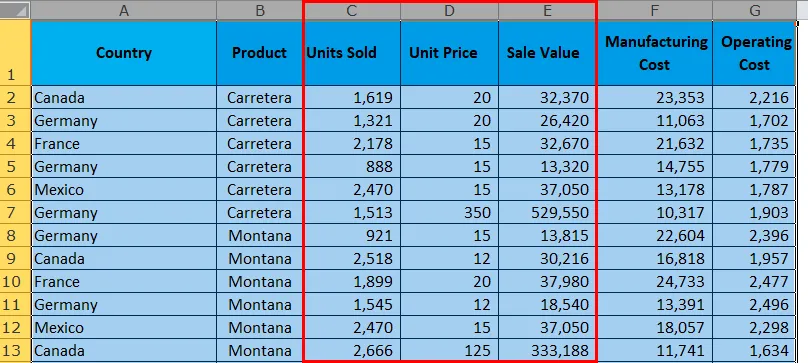
Zdaj lahko vidimo celoten stolpec na delovnem listu. Desno od stolpca A do G.
S pomočjo bližnjice na tipkovnici odkrijte stolpce v Excelu
Zgodilo se je zlato besedo enega mojih starejših na začetku kariere. Rekli so mi, da če se želite učiti ali mojstri izvrstno pozabite, da imate miško, bi morali vse na tipkovnici. Ta beseda še vedno igra v mojih mislih ves čas, ko odprem excel list.
Razlog, zakaj sem to povedal, ker lahko s pomočjo bližnjice na tipkovnici odkrijemo vse stolpce.
1. korak: izberite celoten obseg, ki ga želite skriti. Izbrala sem stolpce od A do F, ker so v tem območju skriti 3 stolpci.

2. korak: Pritisnite bližnjično tipko ALT + H + O + U + L. 
Korak 3: Takoj bo skrito skrite stolpce.

Opomba: Za skrivanje stolpcev lahko uporabite Ctrl + 0, vendar to morda ne deluje v mnogih operacijskih sistemih. Namesto da bi odkrival stolpce, bo skrival stolpce. Zgornjo bližnjico je varno uporabiti.
Odkrivanje stolpcev v Excelu z uporabo možnosti možnosti
Ta metoda zahteva veliko vašega časa kot prejšnja dva načina.
1. korak: izberite celoten obseg, ki ga želite skriti.
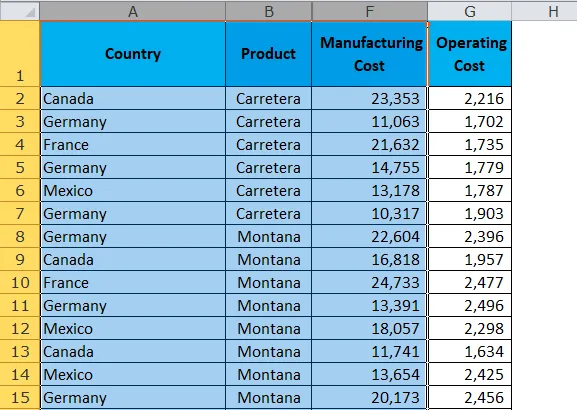
2. korak: Pojdite na zavihek Domov> Oblika> Skrij in skrij> Skrij stolpce
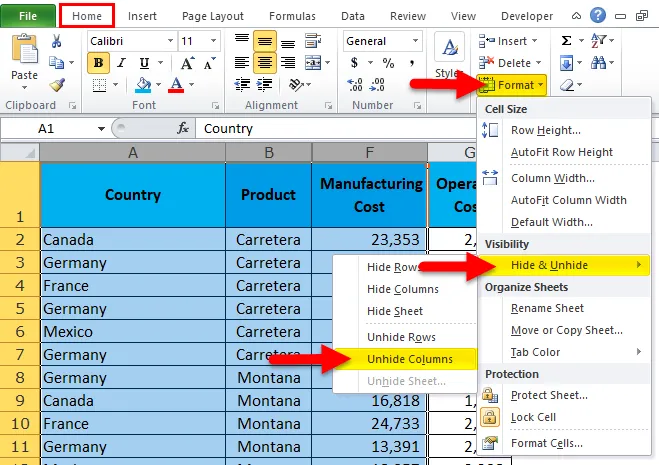
3. korak: Ko kliknete na to, bo razkril vse skrite stolpce. To je videti kot prva metoda, vendar je dobro poznati vse metode, da postaneš mojster.
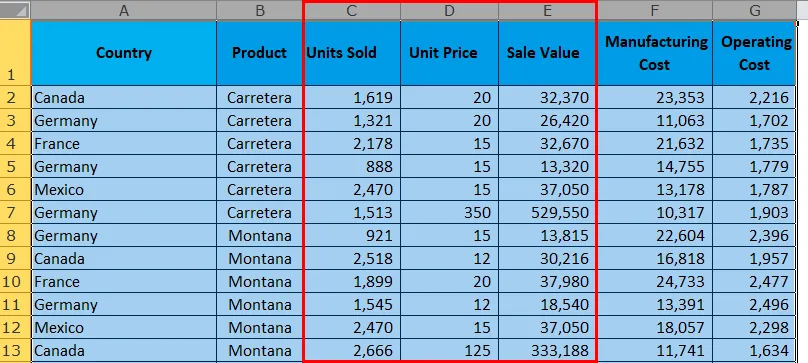
Skrivanje stolpcev v Excelu s prilagoditvijo širine stolpca
Te metode sem se naučil na sebi. To sem se naučil po naključju. Nekega dne, ko sem delal excel, sem nenadoma prilagodil širino stolpcev, tako da sem izbral skrite obsege stolpcev. To je nenadoma odkrilo moje skrite stolpce.
1. korak: izberite območje od B do F.
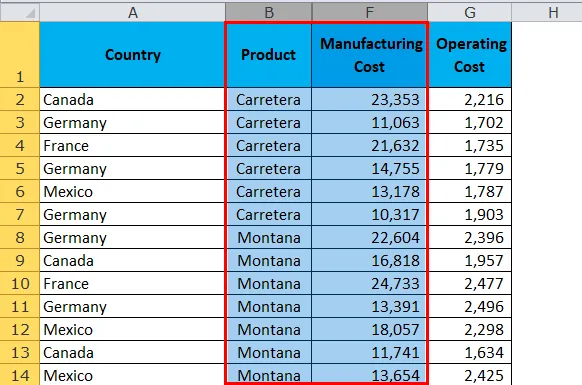
Korak 2: Med stolpec B in stolpec F. postavite kazalec. Videli boste simbol Plus.
Dvokliknite tam in vaši skriti stolpci bodo odkriti.
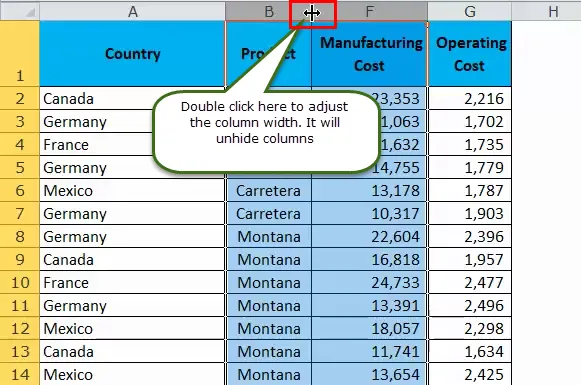
3. korak: ko dvokliknete, bo odkril vse skrite stolpce v območju.

Odkrivanje stolpcev v Excelu z uporabo kode VBA
Na koncu avtomatizirajte nalogo odkrivanja stolpcev s kodo VBA. To je le klik gumba, ko je koda napisala.
Kopirajte in prilepite spodnjo kodo v svoj modul v oknu urejevalnika Visual Basic.
Sub Unhide_Columns()
Worksheets("Main Data").Range("B:F").EntireColumn.Hidden = False
Range("A:F").ColumnWidth = "10"
End Sub
Delovni listi ("Glavni podatki"): To je ime lista, ki ga iščemo.
Obseg ("B: F"): To je območje, v katerem iščemo skrite stolpce.
EntireColumn.Hidden = False: Celoten stolpec je skrit, je napačen, pomeni skrito celotnega stolpca.
Obseg ("A: F") ColumnWidth = "10": To prilagodi širino stolpca, ko stolpce odkrijete.
Stvari, ki jih je treba zapomniti
- Izberite le obseg, ki ga želite skriti, ker če izberete celoten delovni list, bo prikril vse skrite stolpce.
- Bližnjica Ctrl + 0 morda ne deluje v mnogih operacijskih sistemih. Vedno uporabite bližnjico ALT + H + O + U. To je najbolj zanesljiva bližnjica za odkrivanje stolpcev v Excelu.
- Če uporabite bližnjico, boste stolpce v excelu odkrili le nekaj sekund
- Če želite, da Ctrl + 0 deluje pravilno, morate spremeniti nastavitev na nadzorni plošči.
- Neželene podatke vedno skrivajte.
Priporočeni članki
To je vodnik za Odkrivanje stolpcev v Excelu. Tu smo razpravljali o različnih metodah odkrivanja stolpcev v Excelu, kot so uporaba miške, uporaba kode VBA, uporaba bližnjice na tipkovnici itd. Obiščete lahko tudi druge naše predlagane članke -
- Uporaba Excel COLUMN funkcije
- Uporaba funkcije WORKDAY v Excelu
- Vodnik po Excelu
- Primeri funkcije EOMONTH